电脑桌面上通常都留有我们的一些快捷方式,平时我们要打开某个界面就能直接点击这些快捷方式,不过有的小伙伴升级了windows11系统后找不到我的电脑图标了,下面就教大家如何找到win11的我的电脑吧。
温馨提示:下载火(xiazaihuo.com)一键重装系统软件已支持win11一键升级了,假如你正为升级win11而烦恼,不妨试试下载火(xiazaihuo.com)一键安装windows11原版系统。
1、首先在windows11桌面空白处右键,然后选择个性化设置。
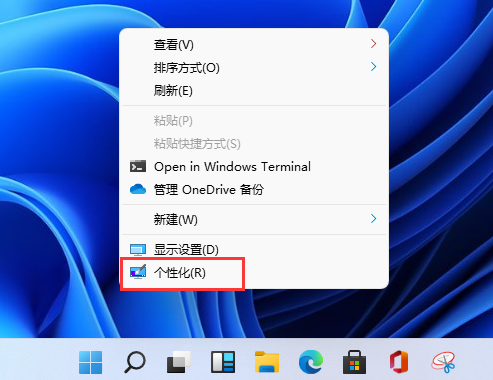
2、在设置里面下拉找到主题点击,然后打开桌面图标设置。
小编来告诉你win11系统运行位置在哪里
微软宣布win11的存在后,并决定在圣诞节期间推出正式版,用户们可以进行免费升级,但还有很多用户不知道win11系统运行位置在哪,下面小编就告诉大家win11系统运行位置.
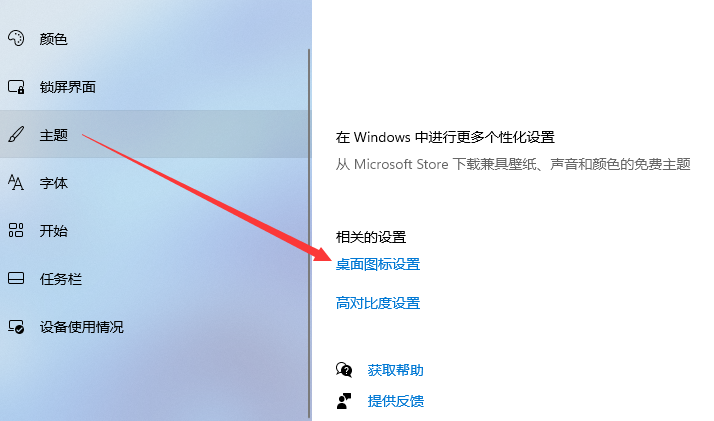
3、在桌面图标设置中我们选择想要在桌面上显示的图标,然后点击确定。
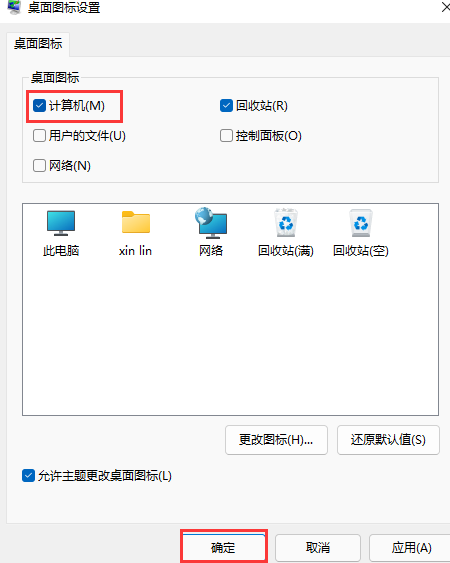
4、最后我们就能在电脑桌面上看到启动电脑图标了。
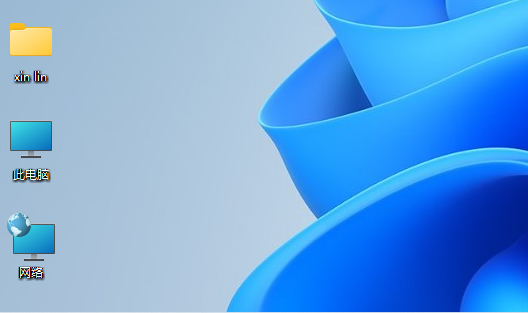
完成上述步骤就能设置好windows11桌面图标的操作了,方法和win10一样大家可以去尝试操作一下。
以上就是电脑技术教程《新升级的系统win11我的电脑图标怎么显示设置》的全部内容,由下载火资源网整理发布,关注我们每日分享Win12、win11、win10、win7、Win XP等系统使用技巧!相比win10 win11有哪些改进
与win10相比,Win11有哪些改进呢?值不值得大家进行升级呢?这些问题是大家关注比较多的问题,部分想要升级的朋友会根据这些改进来进行升级,下面小编就为大家分析一下win11有哪些改进吧.


